Ar po „Windows 11 24H2“ atnaujinimo susiduriate su interneto ar „Wi-Fi“ ryšio problemomis? Tu ne vienintelis. Pritaikę naujausią sistemos naujinimą, daugelis vartotojų susidūrė su tinklo problemomis. Laimei, galite atlikti kelis veiksmus, kad atkurtumėte interneto funkcijas.
„Windows 11 24H2“ interneto / „Wi-Fi“ problemų supratimas
Atnaujinus į Windows 11 24H2, kai kuriems įrenginiams gali būti sunku palaikyti ryšį per Ethernet arba Wi-Fi. Užuot gavę galiojantį IP adresą iš maršruto parinktuvo arba DHCP serverio, šie įrenginiai gauna IP panašų į 169.xxx.xxx.xxx, o tai rodo, kad „Windows“ nepavyksta pasiekti DHCP paslaugos tinkle. Todėl nukentėjusiems asmenims visiškai trūksta interneto ryšio. Pagrindiniai rodikliai apima:
- Tinklo adapteriai rodomi kaip išjungti valdymo skydelio tinklo nustatymuose.
- Sistemos dėkle ir tinklo konfigūracijose nėra „Wi-Fi“ nustatymų.
- Neįmanoma suaktyvinti tinklo adapterių, kurie iš karto grįžta į išjungtą būseną.
- Kompiuteriai nepasirodo tinkle, o tai trukdo dalytis failais ir spausdintuvais.
Interneto / „Wi-Fi“ problemų sprendimas po „Windows 11 24H2“ atnaujinimo
Peržiūrėkite toliau pateiktus metodus, kurie pasirodė esą veiksmingi kitiems vartotojams sprendžiant šias ryšio problemas. Patartina juos sekti nuosekliai, kol pasieksite raišką.
1 veiksmas: pašalinkite WinHTTPAutoProxySvc priklausomybę iš registro
Atidžiai vykdykite šias instrukcijas:
- Paspauskite,
Win + Rkad paleistumėte dialogo langą Vykdyti. - Įveskite
regeditir paspauskite,Enterkad pasiektumėte registro rengyklę, suteikdami administracinius leidimus, jei būsite paraginti.
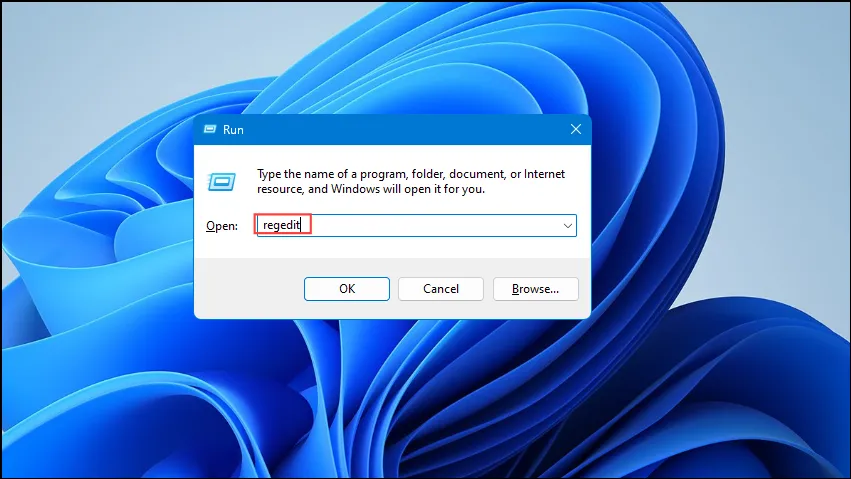
- Žemiau raskite raktą:
HKEY_LOCAL_MACHINE\SYSTEM\CurrentControlSet\Services\WcmSvc
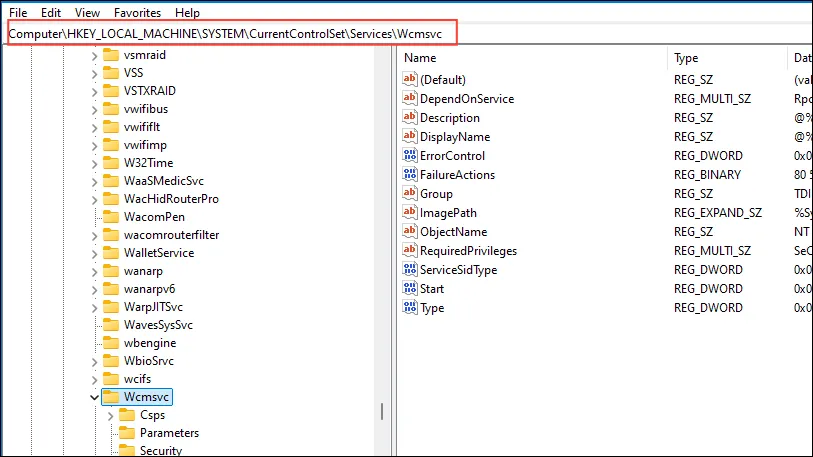
- Dešiniajame skydelyje suraskite įrašą
DependOnServiceir dukart spustelėkite jį.
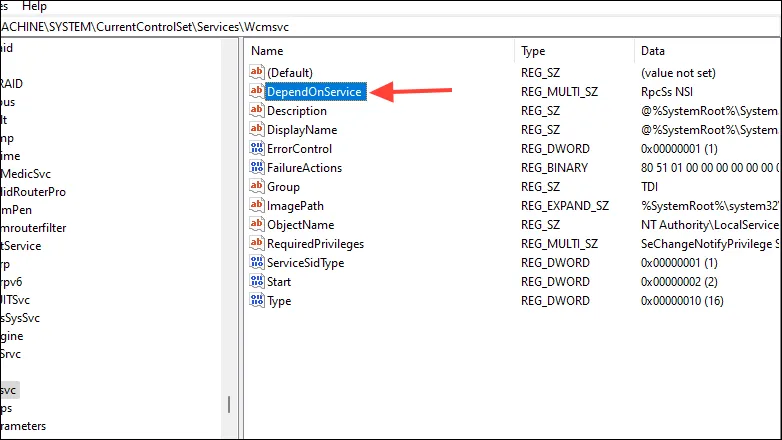
- Pašalinkite
WinHTTPAutoProxySvciš sąrašo, palikdami tikRpcSsirNSI, tada spustelėkite,OKkad išsaugotumėte pakeitimus.
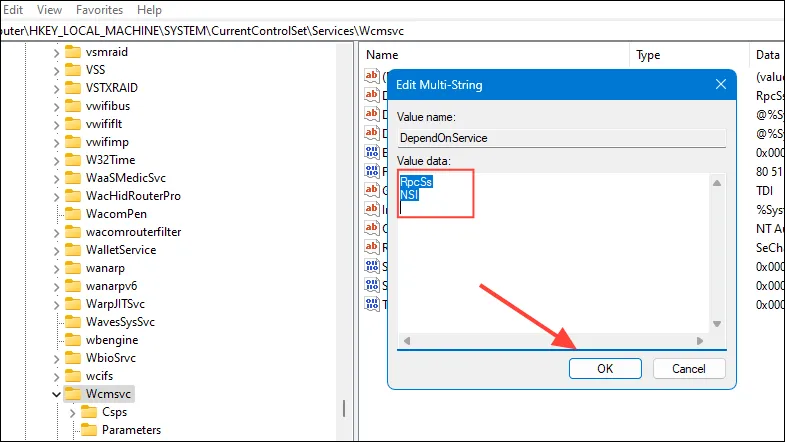
- Iš naujo paleiskite kompiuterį, kad atliktumėte pakeitimus.
2 veiksmas: suaktyvinkite WinHTTP automatinio tarpinio serverio paslaugą
Išjungta WinHTTP žiniatinklio tarpinio serverio automatinio aptikimo paslauga gali sukelti tinklo problemų. Jį įjungę galite išspręsti jūsų problemas:
- Paspauskite,
Win + Rkad atidarytumėte dialogo langą Vykdyti. - Įveskite
regeditir paspauskite,Enterkad pasiektumėte registro rengyklę.

- Eikite į raktą:
HKEY_LOCAL_MACHINE\SYSTEM\CurrentControlSet\Services\WinHttpAutoProxySvc
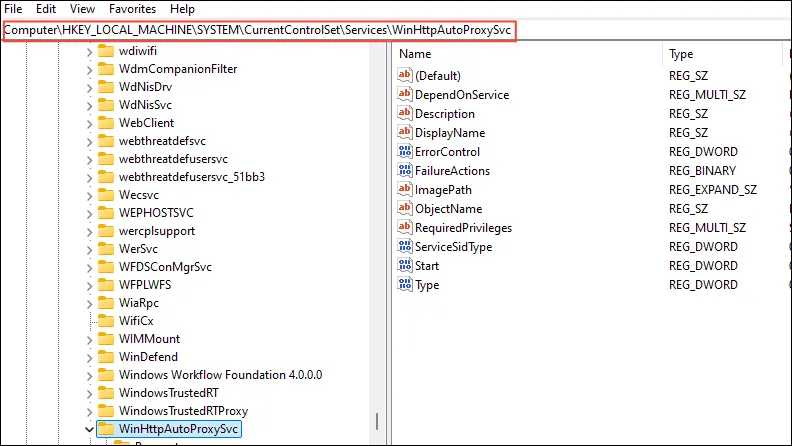
- Dešinėje srityje dukart spustelėkite įrašą
Start.
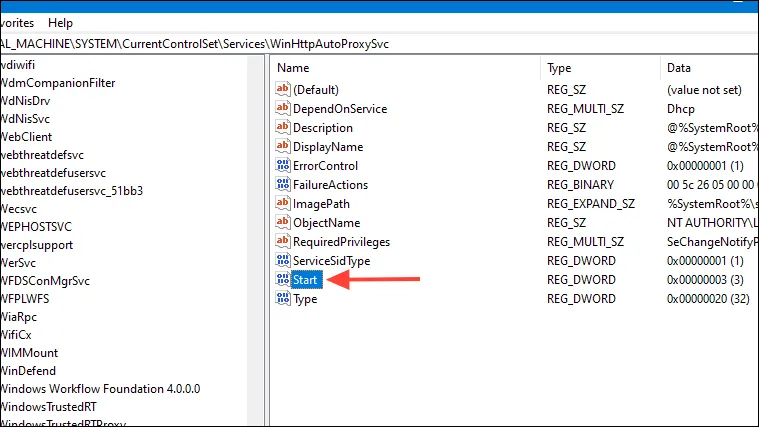
- Sureguliuokite reikšmę nuo
4(išjungta) į3(rankiniu būdu), tada spustelėkite,OKkad patvirtintumėte pakeitimus.
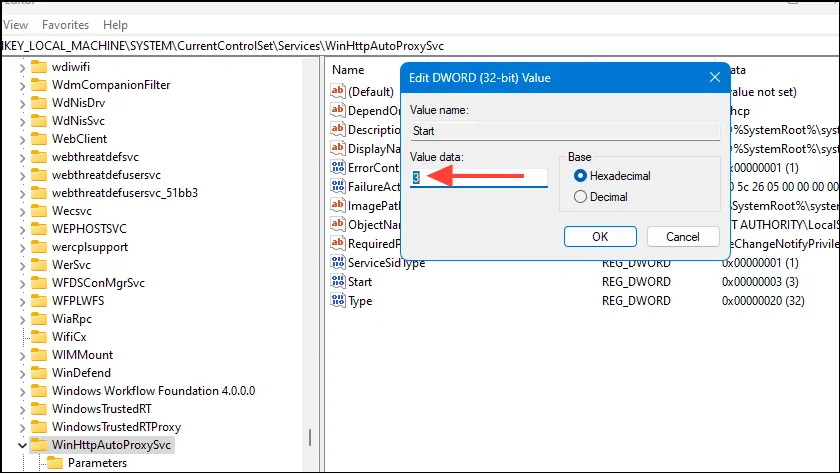
- Iš naujo paleiskite sistemą, kad pritaikytumėte naujausius nustatymus.
3 veiksmas: peržiūrėkite „Windows Connection Manager“ paslaugos nustatymus
Pakeitus priklausomybes, susietas su „Windows Connection Manager“ paslauga, gali būti lengviau suaktyvinti reikiamas tinklo paslaugas:
- Paspauskite
Win + Xir pasirinkiteCommand Prompt (Admin)arbaWindows Terminal (Admin).
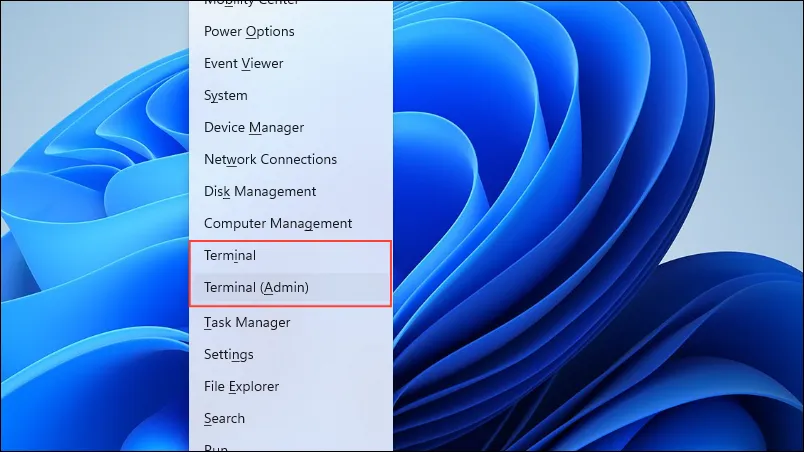
- Jei pasirodys vartotojo abonemento valdymo raginimas, spustelėkite
Yes. - Į komandų eilutę įveskite šią komandą ir paspauskite
Enter:
sc config WcmSvc depend= RpcSs/NSI
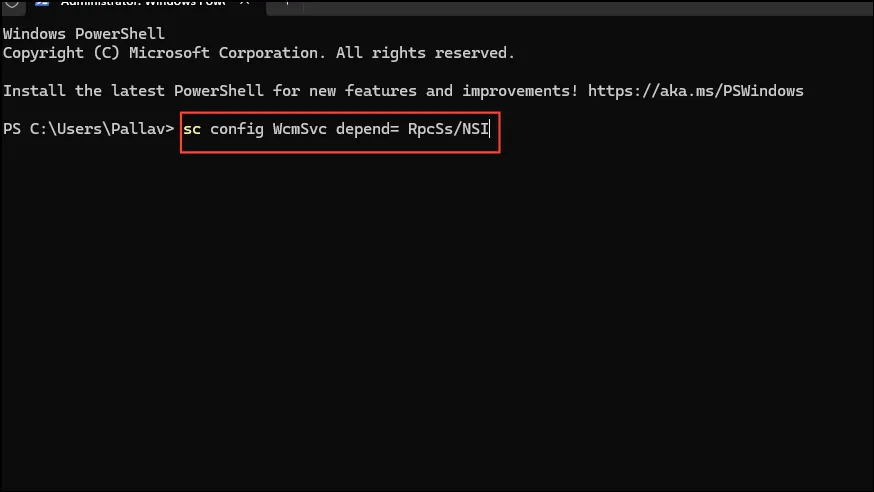
- Leiskite komandai sėkmingai vykdyti.
- Iš naujo paleiskite kompiuterį, kad užbaigtumėte pakeitimus.
4 veiksmas: sukonfigūruokite statinį IP adresą
Statinio IP adreso nustatymas gali padėti išvengti DHCP problemų ir atkurti ryšį:
- Paspauskite,
Win + Ikad atidarytumėte meniu Nustatymai. - Eikite į
Network & Internet, pasirinkdamiEthernetarbaWi-Fiatsižvelgdami į ryšį.
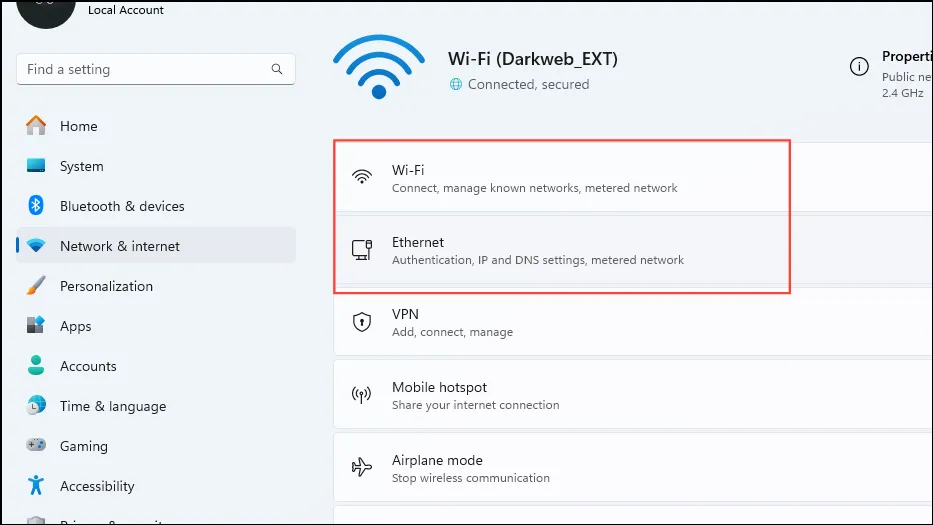
- Pasirinkite
Hardware properties.
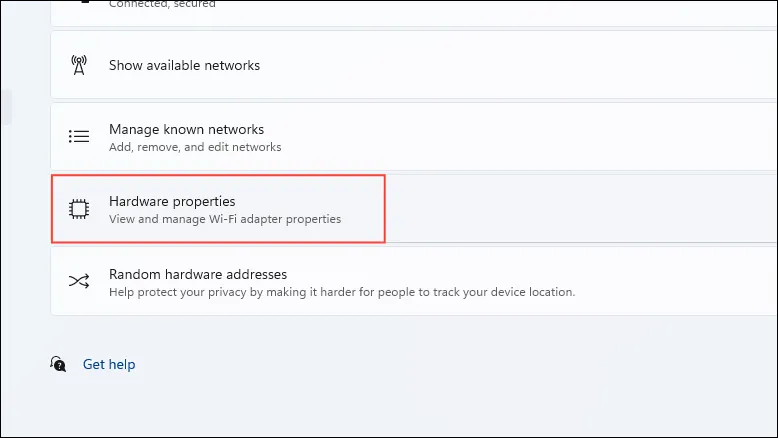
- Po
IP assignment, spustelėkiteEdit.
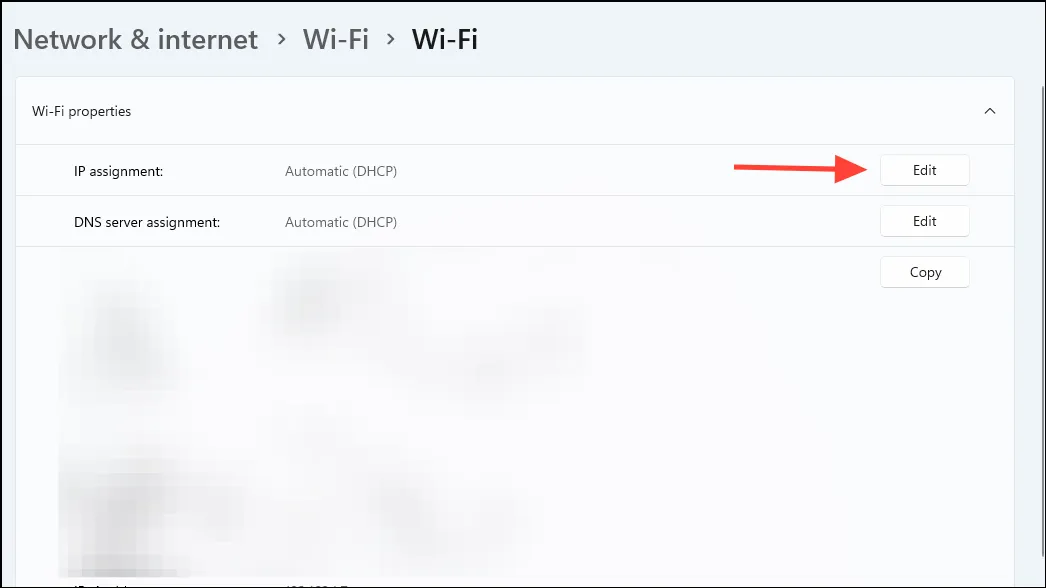
- Pasirinkite
Manual, tada įgalinkiteIPv4.
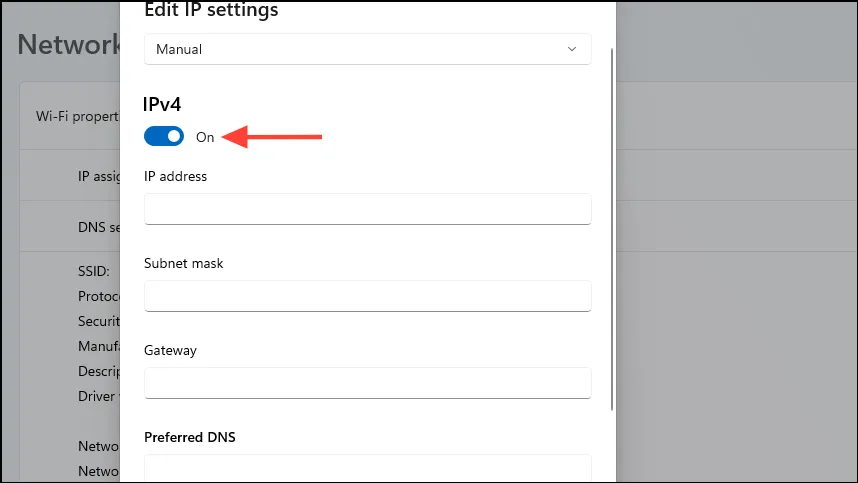
- Įveskite reikiamą IP adresą, potinklio kaukę, šliuzo ir DNS serverio nustatymus, kaip nurodė tinklo administratorius arba IPT.
- Spustelėkite,
Savekad patvirtintumėte pakeitimus. - Jei reikia, iš naujo paleiskite kompiuterį.
5 veiksmas: patikrinkite, ar aktyvi Function Discovery Resource Publication Service
Ši paslauga leidžia jūsų kompiuteriui būti matomam tinkle:
- Paspauskite,
Win + Rkad atidarytumėte dialogo langą Vykdyti. - Įveskite
services.mscir paspauskiteEnter, kad pasiektumėte paslaugų tvarkyklę.
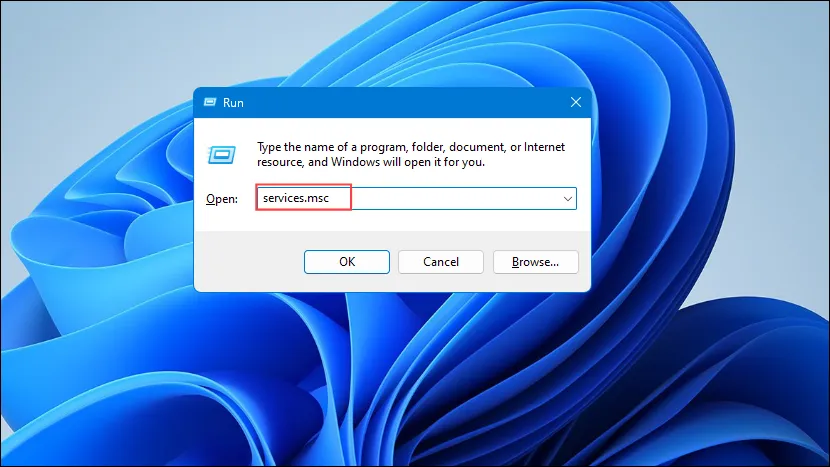
- Slinkite žemyn, kad surastumėte
Function Discovery Resource Publication. - Dešiniuoju pelės mygtuku spustelėkite jį ir pasirinkite
Properties.
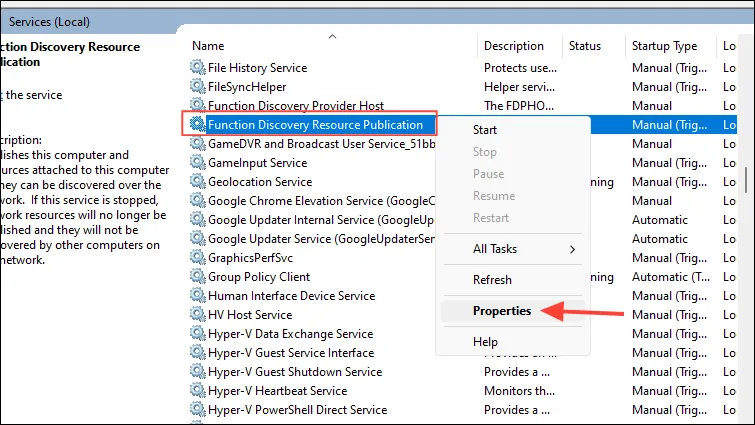
- Nustatykite
Startup typeįAutomatic.
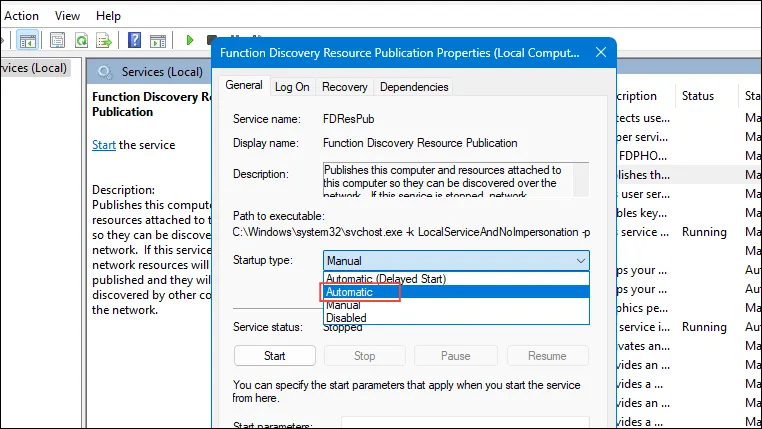
- Jei paslauga dar neveikia, spustelėkite
Start, tada pasirinkite,OKkad išsaugotumėte pakeitimus.
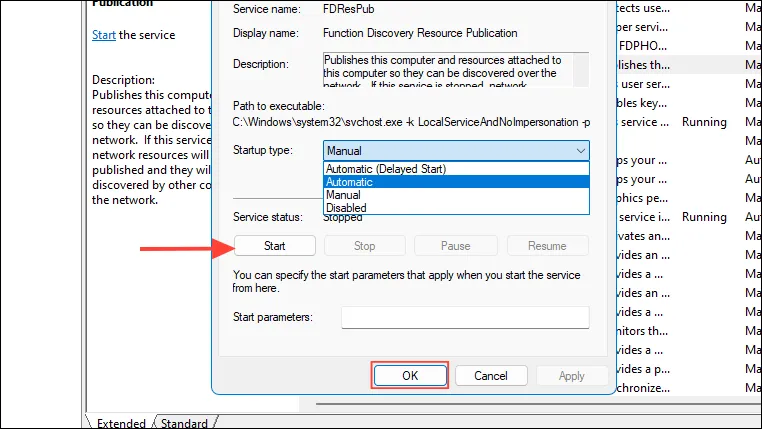
- Iš naujo paleiskite kompiuterį, jei nurodyta.
Papildomi patarimai
- Įsitikinkite, kad tinklo tvarkyklės atnaujintos. Apsilankykite gamintojo svetainėje ir atsisiųskite naujausias tinklo adapterio tvarkykles.
- Naudokite „Windows“ tinklo trikčių šalinimo įrankį , eidami į
Settings>>> ir pasirinkę .SystemTroubleshootOther troubleshootersNetwork Adapter - Jei naudojate VPN arba tarpinio serverio paslaugas, apsvarstykite galimybę laikinai jas išjungti, kad patikrintumėte, ar nėra galimų konfliktų.
- Jei nė vienas iš sprendimų neveiksmingas, apsvarstykite galimybę pašalinti „Windows 11 24H2“ naujinimą. Prieiga
Settings>>> .Windows UpdateUpdate historyUninstall updates
Nors po Windows 11 24H2 atnaujinimo atgauti interneto ryšį gali būti sudėtinga, tikimės, kad vienas iš šių būdų padės išspręsti problemą. Palaikykite ryšį ir nepamirškite nuolat atnaujinti sistemos, kad užtikrintumėte optimalų veikimą.
Parašykite komentarą